文章详情页
巧用Win7系统的画图裁剪图片工具,超实用!
浏览:11日期:2023-04-06 17:32:16
在使用电脑的时候,我们都会经常都会处理一些简单的图片,比如截一部分内容等等,但是提到处理图片,我们基本都会想到PS,美图。PS的功能确实强大,但是这么简单的问题,其实使用Windows 7系统的画图,就可以轻松解决。下面就让我们一起来看一下如何使用Windows 7系统中的画图工具,轻松的实现一键剪切图片吧。
要完成刚才的裁剪任务,首先请单击“选择”按钮,默认是“矩形选择”的方式,当然你也可以从“选择”下拉菜单中选择“自由图形选择”。
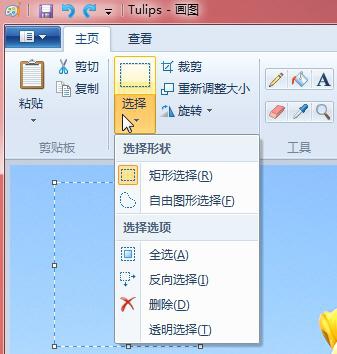
完成选择之后,即可看到“图像”功能组中的“裁剪”按钮已经变成可用状态。
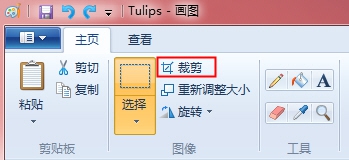
单击此按钮,可以看到刚才所选择的内容已经被自动粘贴在新的画布中了。
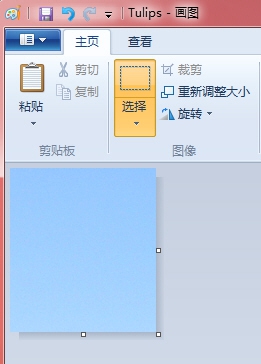
排行榜

 网公网安备
网公网安备